
办公软件 占存:248MB 时间:2021-03-31
软件介绍: 由金山软件出品发行可以实现办公软件常用的文字、表格、演示等多种功能。内存占用低,运行速度快...
近日有一些小伙伴咨询小编WPS Office如何绘制旗帜?下面就为大家带来了WPS Office绘制旗帜的方法,有需要的小伙伴可以来了解了解哦。
第一步:打开桌面上的Wps Office软件。

第二步:选插入菜单,形状,星与旗帜中波形。

第三步:绘制出图形,是默认的填充颜色,单击填充图标,改为红色。

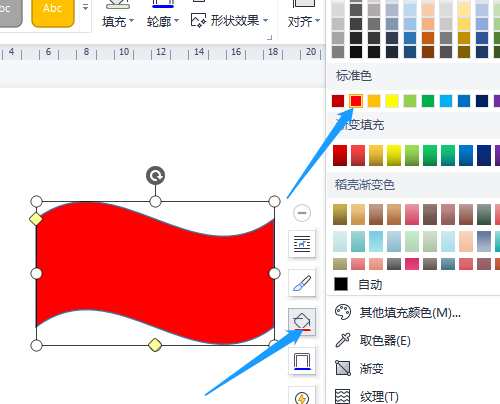
第四步:插入菜单,形状,圆柱形。
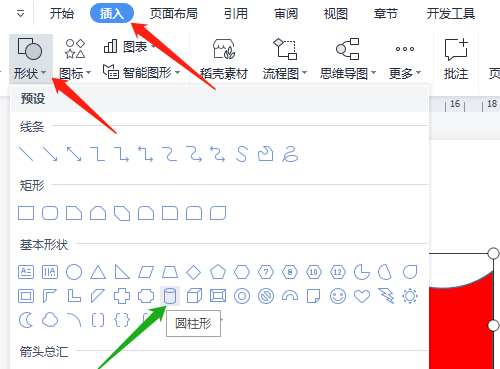
第五步:绘制出圆柱形。
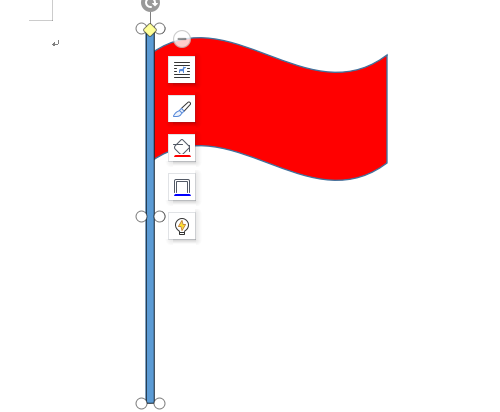
第六步:右击波形选添加文字,输入文字,选定设置大小和字体。

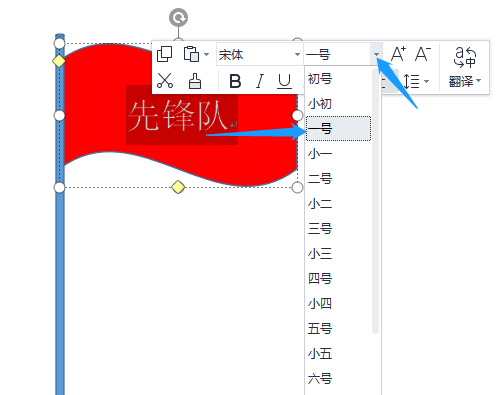
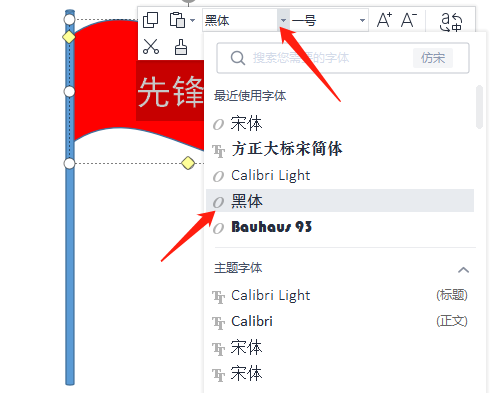
以上就是小编给大家带来的WPS Office如何绘制旗帜的全部内容,希望能够帮助到大家哦。